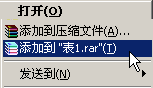萬盛學電腦網 >> 圖文處理 >> CAD >> CAD使用教程 >> 常見案例解析 >> CAD溫馨聖誕燭光的渲染方法
CAD溫馨聖誕燭光的渲染方法
一、進入三維的環境設置
1、首先設置CAD2006菜單下的格式選項,先設置單位,用公制。

2、為了加快系統的處理速度,可減少小數的精度。
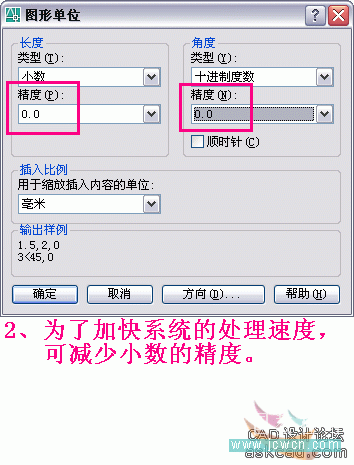
3、選個點樣式。
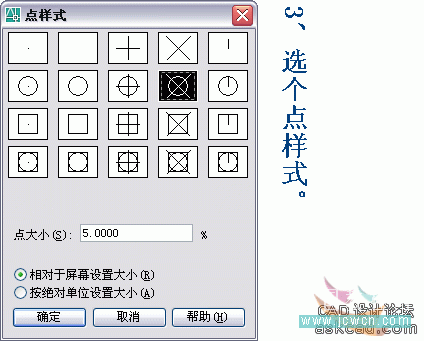
4、設置多個圖層。
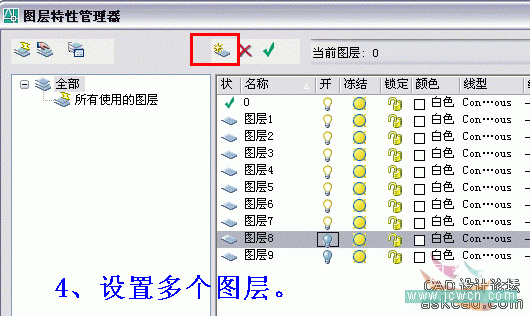
5、CAD中的圖層主要用於隱藏對象,這個在三維中也是必不可少的,經常需要開關圖層(打開或關閉電燈圖標)。
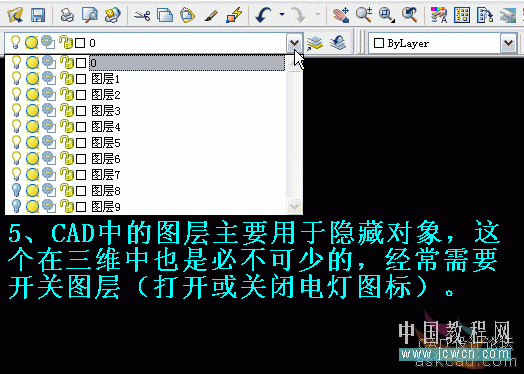
6、對象捕捉的設置,推薦如圖。
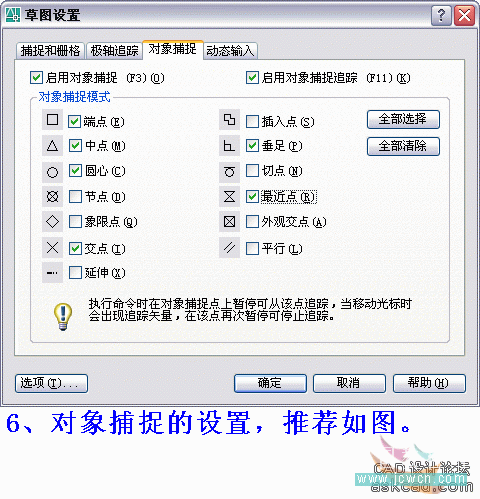
7、三維畫圖與平面畫圖不同,可將這兩個不常用到的工具條關閉。
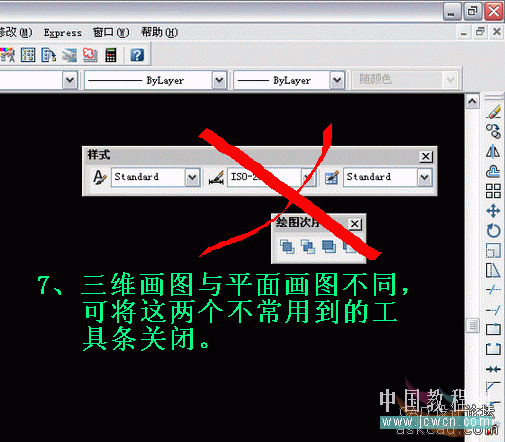
8、把鼠標移動到任一工具條上點右鍵,如圖彈出右邊這個工具表,可點擊相應名稱(即打上小勾),則此工具條就在屏幕上顯示,這個操作隨時會用到。
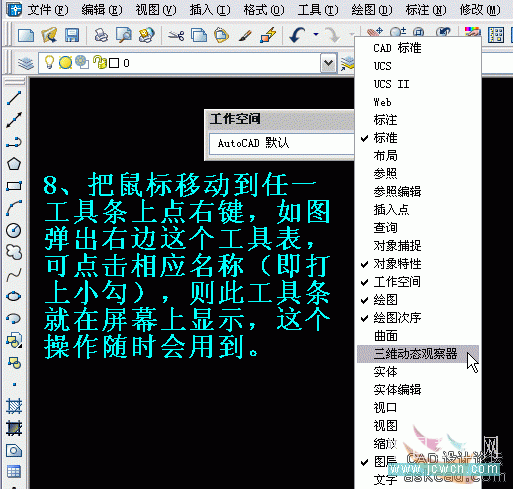
9、如圖,這幾個工具條在三維畫圖中使用很頻繁,雖然可以把它們都擺放在屏幕上,但這樣會縮小畫圖的工作區,具體如何設置可依個人習慣而定,在下習慣上只把“視圖”與“著色”放到屏幕上。
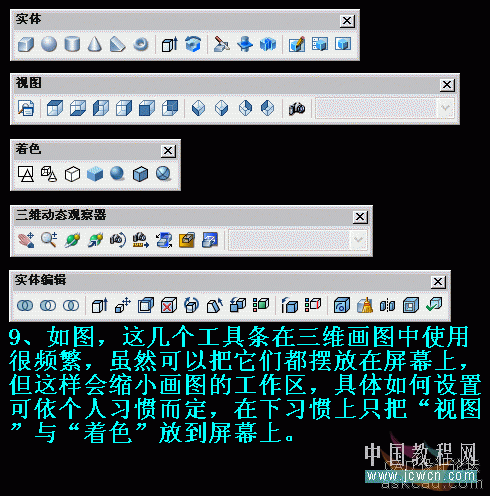
10、前面的工具欄設置也就是自定“工作空間”,可以把設置好的工作空間保存起來。

11、命名。以後就可方便地切換工作環境了。

12、建議屏幕上不要空無一物,可以畫點參考線,如此圖的“十字架”,長度可取個整數(如100)。

13、最後“另存為”一個模板文件,如“ABC.DWT”。以後畫三維時可調入這個模板,以避免繁瑣的設置。
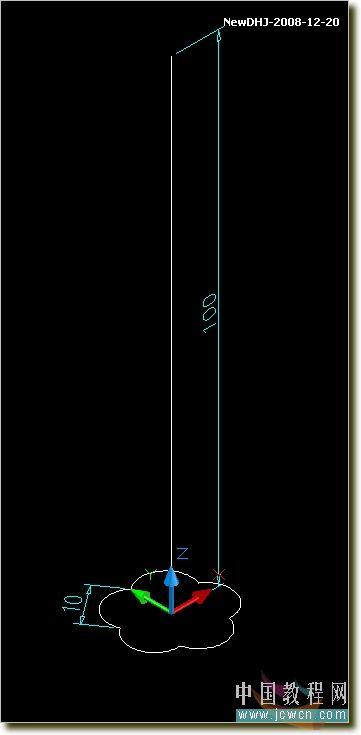
注:更多精彩教程請關注三聯CAD教程欄目
常見案例解析排行
軟件知識推薦
相關文章
copyright © 萬盛學電腦網 all rights reserved